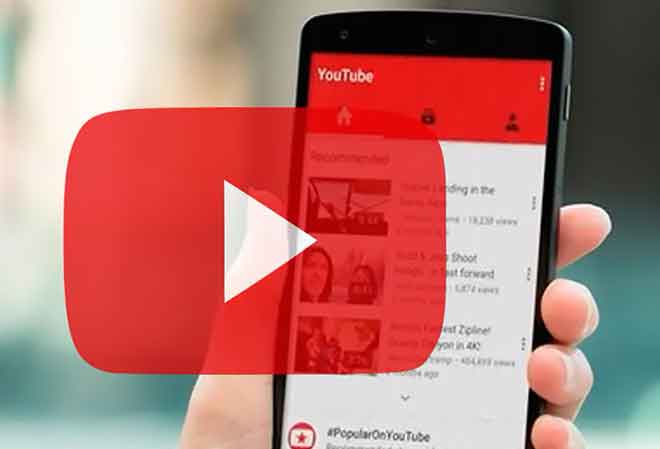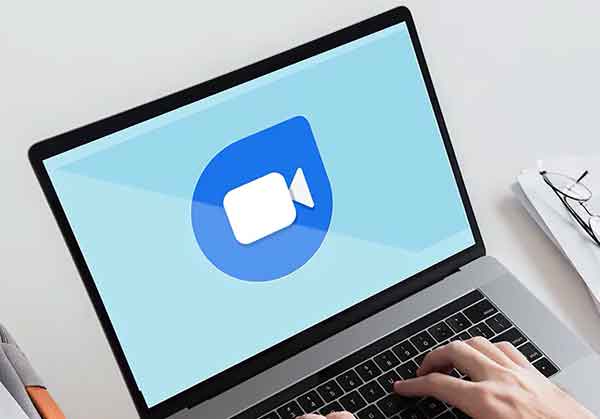Что такое FileLinked и как его использовать с Fire TV Stick

Если вы хотите максимально использовать возможности Amazon Fire TV Stick, мы рекомендуем использовать Filelinked, который упрощает загрузку приложений, не принадлежащих Appstore. Amazon Fire TV Stick предлагает множество потоковых сервисов в довольно доступной упаковке. Однако настоящая красота Fire Stick заключается в ее способности запускать приложения для Android, которых нет в Amazon Appstore. FileLinked – популярный инструмент, который упрощает загрузку таких приложений.
Что такое FileLinked?
Есть много способов установить приложения, не принадлежащие Appstore, на Fire Stick. Фактически, вы будете использовать его для установки FileLinked в этом руководстве. Это может показаться излишним, но если у вас есть FileLinked на Fire Stick, загрузка других приложений станет намного проще.
Это связано с тем, что для загрузки приложений из-за пределов Appstore обычно требуется посетить веб-страницу или ввести длинный URL-адрес, который ведет к установщику. Если вы пользуетесь компьютером или телефоном, это нормально, потому что эти устройства были разработаны для просмотра веб-страниц и загрузки файлов. А вот ваш телевизор – нет.
FileLinked – это служба, которая преобразует ссылки для скачивания в числовой код, например “26648310.” Он стал популярным инструментом в сообществе Fire Stick для загрузки приложений за пределами Amazon Appstore – люди могут создать код для своего любимого приложения, поделиться им с сообществом и упростить загрузку этого приложения.
Фактически, люди могут даже сгруппировать несколько приложений в один код FileLinked, что позволит вам получить массу полезных инструментов с минимальным количеством кнопок.
Однако я должен предупредить вас об одном: любой может создать код FileLinked для любого URL-адреса, поэтому, как и в случае с любой другой службой обмена файлами, существует возможность загрузки вредоносного ПО. Используйте коды FileLinked только от разработчиков или друзей, которым вы доверяете, и если вы собираетесь транслировать фильмы и шоу с неофициальными приложениями, вы можете использовать VPN, чтобы скрыть свою активность от тех, кто хочет отслеживать вас.
Читайте также: Как сбросить Amazon Fire Stick… без пина
Как установить FileLinked
Для установки FileLinked требуется более круговой метод и инструмент, соответственно называемый Downloader. На Fire TV нажимайте кнопку «Вверх», пока в верхней части экрана не появится главное меню.
Затем прокрутите до «Настройки», нажмите кнопку «Выбрать» и прокрутите до значка My Fire TV. В этом меню прокрутите вниз до параметров разработчика и активируйте приложения из неизвестных источников. Вы получите предупреждение, подобное тому, что я уже говорил вам выше, после чего вы можете нажать Активировать.
Теперь вернитесь в верхнюю строку меню и идите влево, пока не дойдете до функции поиска. Введите «Загрузчик» и нажмите кнопку «Загрузчик», отображаемую в разделе «Приложения и игры». (Вы также можете использовать пульт Alexa, чтобы сказать «Получить приложение Downloader», что немного быстрее).
Установите приложение-загрузчик, откройте его и разрешите ему доступ к файлам на вашем устройстве при появлении запроса – это разрешение требуется для хранения загруженных файлов.
На главном экране загрузчика щелкните текстовую строку и введите https://get.filelinked.com в поле. Это официальный URL-адрес скачать FileLinked от своего разработчика.
После того, как вы нажмете «Перейти», он загрузит установщик FileLinked, который использует расширение APK файла, и вы можете использовать клавиши со стрелками на пульте дистанционного управления, чтобы нажать кнопку «Установить».
Как скачивать приложения с FileLinked
Теперь, когда у вас есть FileLinked на Fire Stick, вы можете загружать другие приложения и файлы, не вводя длинные URL-адреса.
Например, скажем, я хотел бы загрузить Kodi, медиаплеер, ориентированный на библиотеку, который позволяет мне смотреть мои Blu-ray-видео или потоки из ряда различных сервисов. Я мог бы использовать Downloader и загрузить установщик с веб-сайта Kodi … или просто открыть FileLinked и ввести код 56975628, который ссылается на последнюю версию установщика Kodi.
Чтобы загрузить файл, перейдите в список приложений на Fire TV и откройте FileLinked. В главном меню введите 56975628 в поле, нажмите «Продолжить», и он загрузит файл APK Kodi, что позволит вам установить его так же, как и раньше, с помощью FileLinked. Это намного проще, чем использовать Downloader с длинными URL-адресами, не так ли?
Обратите внимание, что вы можете отключить рекламу с привязкой к файлу, щелкнув значок настроек в правом верхнем углу и отключив параметр «Показывать советы и полезную информацию». Это сделает экран-заставку немного чище, что полезно, если вы планируете часто использовать FileLinked. Обязательно переместите его в удобное место в списке приложений Fire Stick для быстрого доступа.